Es gibt einfachere Möglichkeiten, Ihre Mail-App auf Ihrem Windows 1o Tablet oder PC. Wenn Sie derzeit den Touchscreen verwenden Tablette oder Laptop, der hat Windows 10 darin installiert ist, dann müssen Sie nicht mehr verschiedene Schritte zum Löschen der E-Mail wie das Markieren durchführen im linken Feld, klicken Sie auf das Löschen-Symbol und finden Sie es schließlich im Papierkorb, wo Sie es löschen können für immer. Das Löschen von E-Mails ist jetzt mit nur einem Wisch über die entsprechende E-Mail in Ihren Fingerspitzen.
Es gibt verschiedene Aktionen, die mit der Wischaktion an einer E-Mail ausgeführt werden können, sei es das Verschieben der E-Mail nach a Ordner ändern, archivieren, löschen, als gelesen oder ungelesen markieren oder sogar als E-Mail kennzeichnen wichtig. Lassen Sie sich von uns durch die Schritte führen, wie Sie die unerwünschten E-Mails entfernen können, indem Sie nach links oder rechts wischen.
Lesen Sie auch: So aktivieren Sie die E-Mail-Benachrichtigung mit Tonwarnung in Windows 10
So verwenden Sie Swipe zum Löschen von E-Mails in Windows 10
Schritt 1:
Klicken Sie auf das Start-Symbol unten links auf Ihrem Desktop. Öffnen Sie die Kachel mit dem Namen E-Mail unter dem Thema benannt Das Leben auf einen Blick auf der rechten Seite.
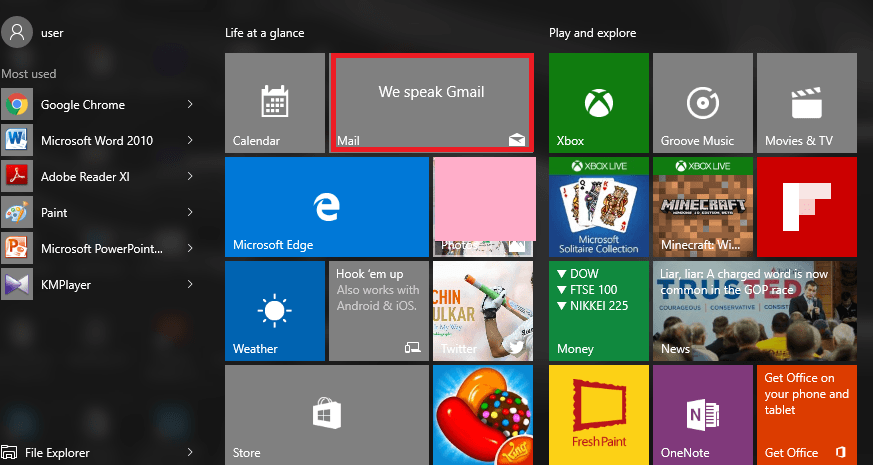
Schritt 2:
Wenn Sie bereits registriert sind, erscheint Ihre Mail direkt. Andernfalls fügen Sie Ihr Konto hinzu, indem Sie es mit Outlook, Yahoo oder Gmail verknüpfen, öffnen Sie die E-Mail mit Benutzername und Passwort und stimmen Sie den Richtlinien zu.
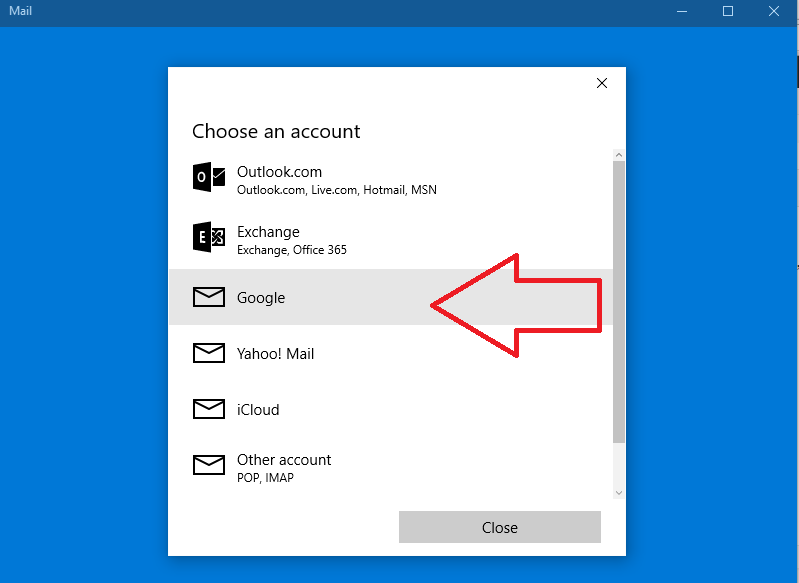
Schritt 3:
Sobald sich die E-Mail öffnet, klicken Sie auf die Option Einstellungen, die durch ein Zahnradsymbol unten links gekennzeichnet ist.
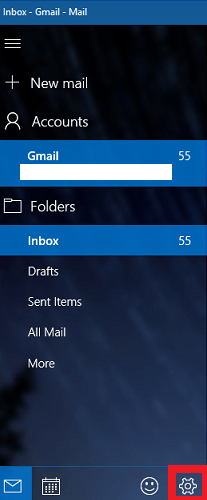
Schritt 4:
Scrollen Sie im angezeigten Menü nach unten und suchen Sie nach Schnelle Aktionen auf seiner Optionsliste. Klicken Sie darauf.
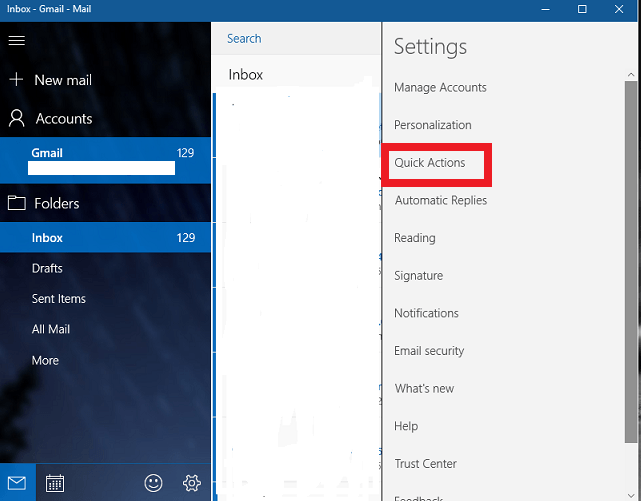
Schritt 5:
Jetzt müssen Sie die Leiste neben Swipe schieben und auf die On-Seite schalten. Erst dann können Sie verschiedene Optionen für Swipe einstellen.
Schritt 6:
Wählen Sie die Option Löschen von Wischen Sie nach links/Hover-Menü. Standardmäßig ist es auf eingestellt Archiv. Auf diese Weise können Sie von nun an E-Mails löschen, indem Sie einfach über die linke Seite wischen. Sie können es auch ändern, um nach rechts zu wischen, indem Sie die Option oben ändern.
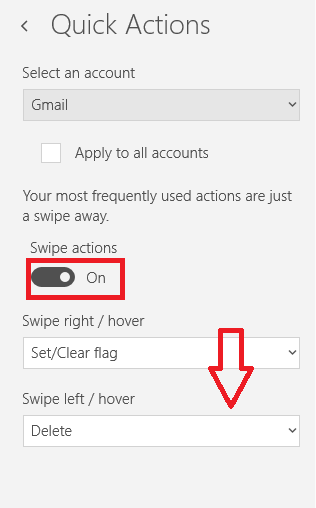
Schritt 7:
Öffnen Sie Ihren Posteingang, wischen Sie die unerwünschte E-Mail nach links und Sie finden sie als nächstes im Papierkorb.
Sparen Sie von nun an Zeit, indem Sie Windows 10 Versorgungsunternehmen in vollen Zügen.


